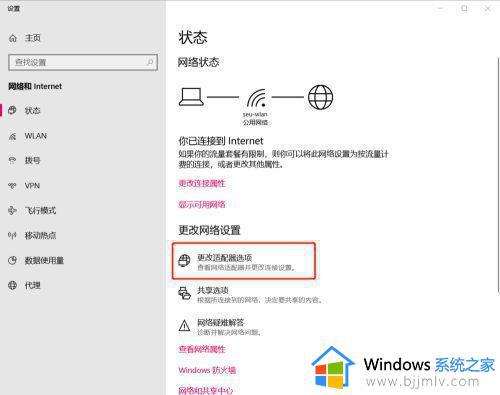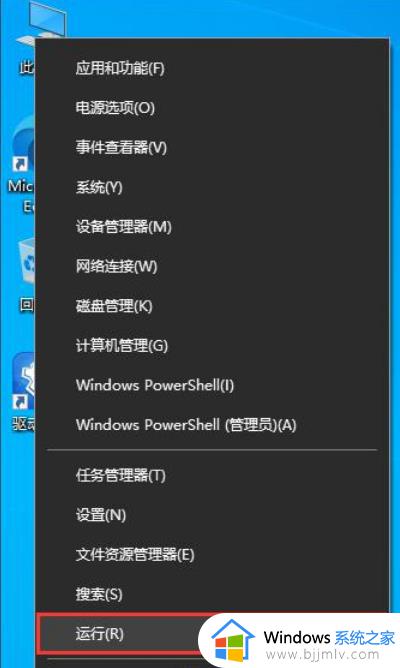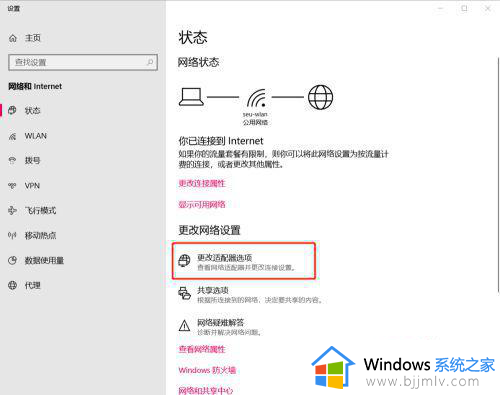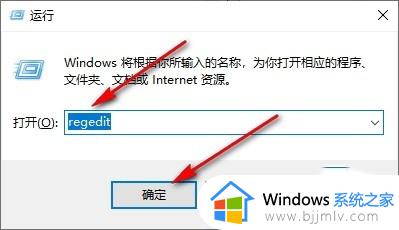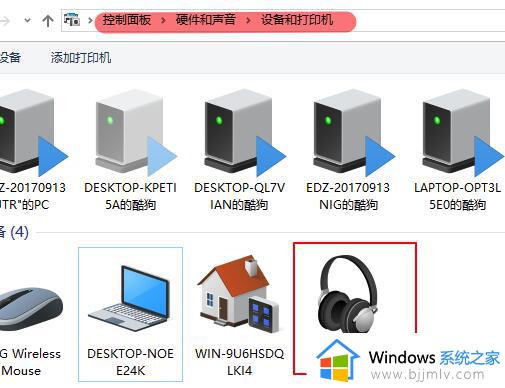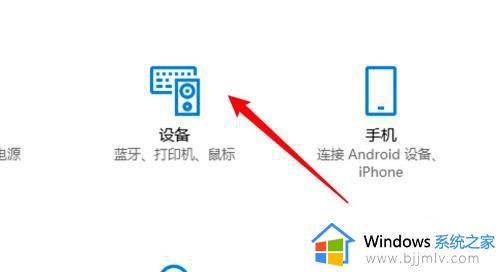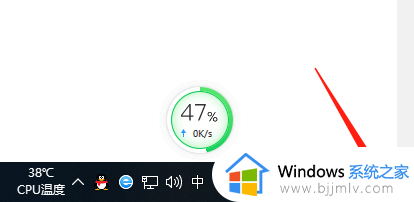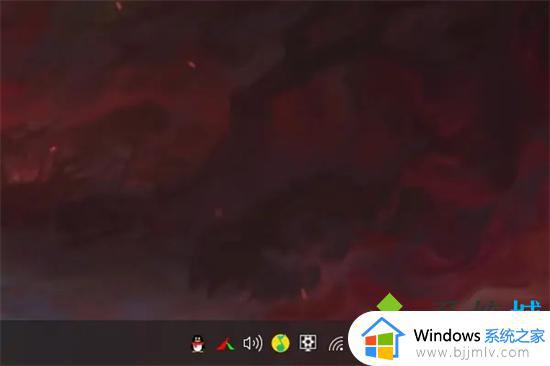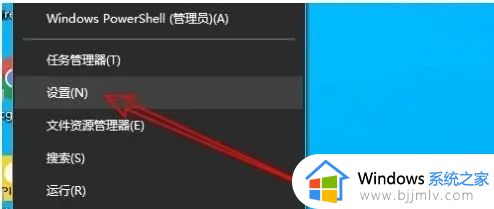win10蓝牙耳机声音小怎么办 win10连蓝牙耳机声音小如何调整
更新时间:2024-02-28 17:01:07作者:runxin
现阶段,市面上的蓝牙耳机基本上都能够实现手机和电脑端的联机,因此许多用户也都会选择入手自己满意的蓝牙耳机,可是有用户反馈自己win10电脑在连接完蓝牙耳机之后声音总是特别小,那么win10蓝牙耳机声音小怎么办呢?今天小编就来告诉大家win10连蓝牙耳机声音小调整设置方法。
具体方法:
1、鼠标右键点击桌面右下角处的“小喇叭”图标,选择“声音”。

2、在弹出的声音窗口中,点击“播放”选项卡,点击“耳机”后点击属性(或者直接右键点击“耳机”选择属性)。
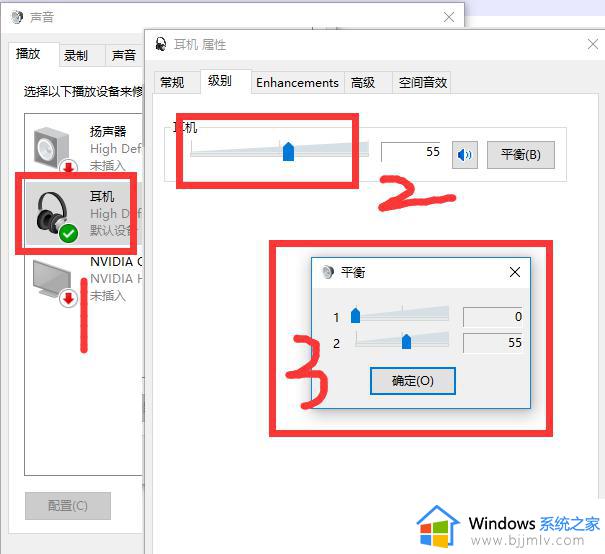
3、最后再耳机属性中,在级别的选项卡中点击“平衡”按钮,1需要调为0。
上述就是小编告诉大家的win10连蓝牙耳机声音小调整设置方法了,有需要的用户就可以根据小编的步骤进行操作了,希望能够对大家有所帮助。